
Quando lavori su un foglio di calcolo in Microsoft Excel , bloccando le tue celle è fondamentale per proteggere i dati, prevenire errori e altro. Oggi ti mostreremo come farlo.
Perché bloccare le cellule in un foglio di calcolo?
Se collabora con gli altri su una cartella di lavoro, potresti voler proteggere una cella bloccando, specialmente se si desidera apportare modifiche o aggiustamenti più tardi. Le celle bloccate non possono essere riformattate, alterate o cancellate. Le celle di bloccaggio funzionano in combinazione con la protezione della cartella di lavoro. Per modificare i dati all'interno delle celle, devono essere sbloccati e il foglio deve essere non protetto.
Celle di bloccaggio in un foglio di calcolo Excel
È possibile bloccare singole celle o cellule multiple usando questo metodo. Ecco come farlo con più cellule.
In un documento di Microsoft Excel nuovo o esistente, selezionare la gamma cella o cella che desideri bloccare. Le celle selezionate appaiono leggermente ombreggiate, indicando che saranno bloccate.

Nella scheda "Home" sul nastro, selezionare "Formato".
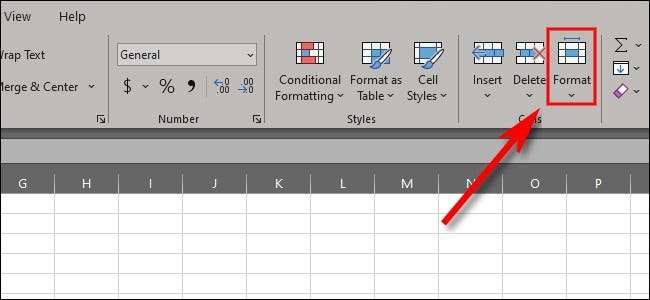
Nel menu "Formato", selezionare "Blocca cella". Ciò bloccherà una qualsiasi delle celle selezionate.
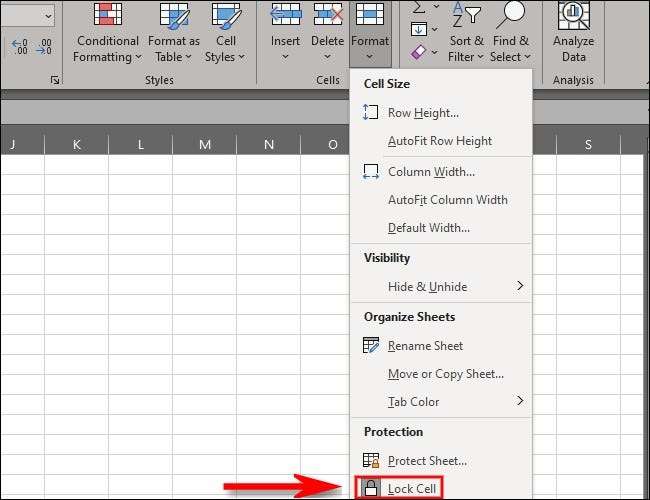
Un modo alternativo per bloccare le celle è selezionare le tue celle, quindi fai clic con il pulsante destro del mouse per visualizzare un menu. In quel menu, seleziona "Formatta le celle". Nella casella "Format Cells", fare clic sulla scheda "Protezione".
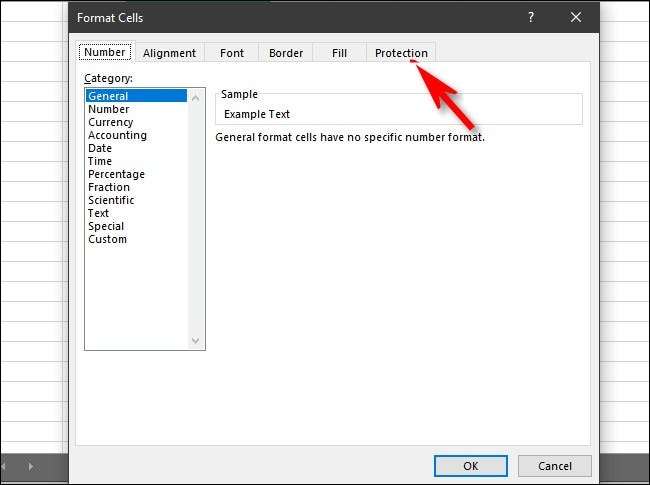
Nella scheda "Protezione", fare clic sulla casella di controllo che dice "Bloccato" per abilitare il blocco della cella. Questo esegue la stessa esatta funzione delle celle di bloccaggio nella scheda Formato.
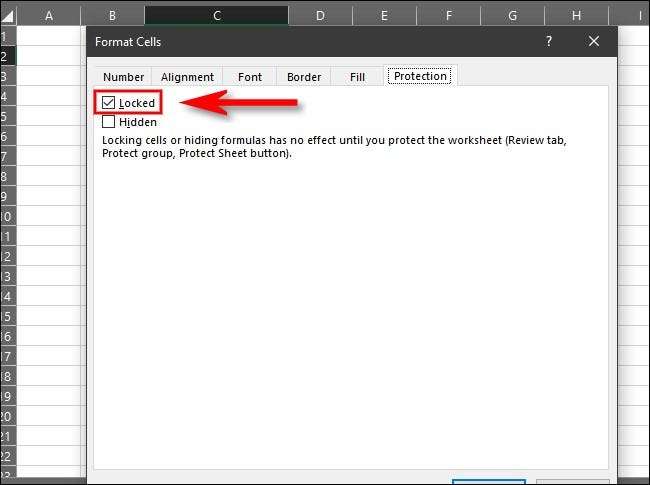
Successivamente, le tue cellule sono bloccate. Se hai mai bisogno di sbloccarli, esegui i passaggi sopra al contrario. Una volta finito di bloccare le tue celle, devi proteggere la tua cartella di lavoro.
Proteggere il foglio
Dopo aver bloccato la cella, noterai che consente ancora di modificare il testo o eliminare il contenuto. Questo perché, in modo che per funzionare le cellule di bloccaggio, è necessario proteggere anche il foglio o la cartella di lavoro. Ecco come. Nella barra degli strumenti di Excel Ribbon, fai clic su "Revisione".
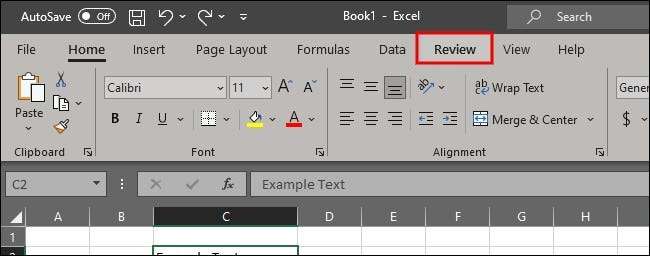
Nel nastro sotto la scheda "Revisione", selezionare "Proteggi foglio".
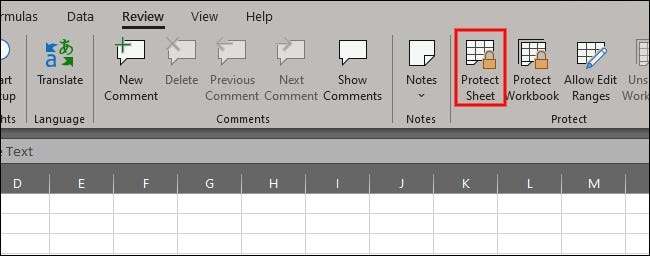
Nel menu "Proteggi foglio", è possibile creare una password per proteggere il foglio e selezionare un numero di parametri diversi. Per ora, selezionare la casella contrassegnata "Proteggi il foglio di lavoro e il contenuto delle celle bloccate". Effettuare altre regolazioni che desideri e fai clic su "OK" per proteggere il foglio.
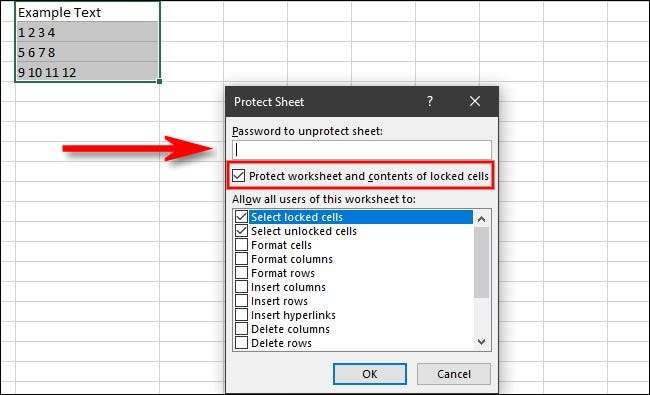
Tra le altre opzioni nell'elenco, è possibile impedire ad altri utenti di eliminare / inserire righe e colonne, alterando la formattazione o generalmente scherzare con il documento facendo clic su di essi nel menu di protezione. Una volta il foglio è completamente protetto , nessuno può accedere alle celle bloccate senza utilizzare una password per sbloccarli prima.
Se hai bisogno di sbloccare il foglio di lavoro in seguito, rivisita la recensione e GT; Proteggi il menu del foglio e deseleziona "Proteggi il foglio di lavoro e il contenuto delle celle bloccate". Ora che sai come bloccare le cellule, puoi dormire in modo sicuro sapendo che i tuoi fogli di calcolo e le cartelle di lavoro non verranno modificati senza essere sbloccato prima. BUSINO FELICE!
IMPARENTATO: Come proteggere cartelle di lavoro, fogli di lavoro e celle dalla modifica in Microsoft Excel







